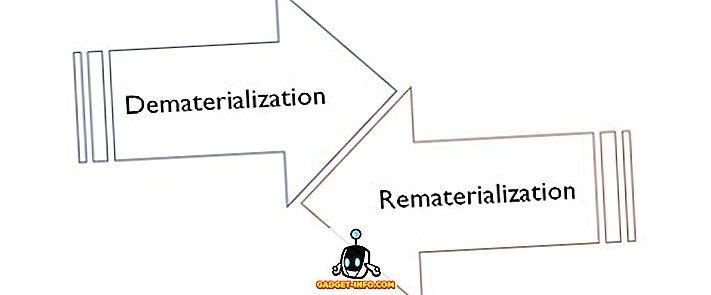Si vous avez essayé de mettre à niveau votre PC Windows et que celui-ci a échoué à plusieurs reprises pour diverses raisons gênantes, vous vous êtes probablement rendu compte qu'un très grand espace disque est absorbé par un dossier appelé Windows.old.
Windows.old est automatiquement généré chaque fois que vous effectuez une installation de Windows avec une version précédente du système d'exploitation déjà installée. Il crée ce dossier Windows.old à la racine de la partition Windows et stocke les fichiers et les données du système d’exploitation précédents.
Si vous essayez de mettre à niveau Windows Vista vers Windows 7 ou Windows 7 vers Windows 10 et que cela échoue, vous pouvez toujours revenir à Windows Vista ou 7 en toute sécurité. Le seul problème avec cela est que chaque fois que l'installation échoue, une autre copie du système d'exploitation précédent est copiée dans Windows.old.

Donc, si votre installation de mise à niveau échoue 2 ou 3 fois, le dossier Windows.old peut devenir très volumineux, très vite! De plus, le dossier n'est pas automatiquement supprimé une fois que vous utilisez la nouvelle version de Windows. Vous devez donc vous en débarrasser vous-même.

Remarque : Si vous supprimez le dossier Windows.old, vous ne pourrez plus revenir au système d'exploitation précédemment installé. Vous devrez vous en tenir à la nouvelle version de Windows. En outre, le dossier Windows.old est créé lorsque vous installez ces grandes mises à jour bi-annuelles pour Windows 10.
Supprimer le dossier Windows.old
Alors, comment vous débarrasser du dossier? Eh bien, vous devez utiliser l'utilitaire de nettoyage de disque! Voici comment s'y prendre. La première méthode décrira comment supprimer le dossier Windows.old sous Windows 7/8/10. Si vous utilisez encore Windows Vista, suivez la deuxième série d'instructions.
Instructions Windows 7/8/10
Si vous utilisez Windows 7/8/10 et souhaitez supprimer le dossier Windows.old, le processus est relativement simple. Tout d’abord, ouvrez Nettoyage de disque via le menu Démarrer (cliquez sur Démarrer et entrez Nettoyage de disque). Lorsque la boîte de dialogue apparaît, choisissez le lecteur contenant les fichiers .old, puis cliquez sur OK. Ceci est normalement juste le lecteur C. Si c'est le seul lecteur sur votre ordinateur, il ne vous demandera même pas de choisir.
Le système effectuera une analyse et une autre boîte de dialogue apparaîtra avec la sélection. Cliquez maintenant sur le bouton Nettoyer les fichiers système en bas.

Maintenant, choisissez à nouveau le lecteur qui contient les fichiers .old. Le système effectuera une deuxième analyse des fichiers à nettoyer et prendra un peu plus longtemps.
Enfin, une boîte de dialogue apparaît avec un autre ensemble de cases à cocher. Faites défiler jusqu'à une version intitulée Anciennes versions de Windows ou Anciennes installations Windows et cliquez sur OK .

Comme vous pouvez le constater, les installations précédentes de Windows occupent normalement une grande quantité de données.
Instructions Windows Vista
Cliquez sur Démarrer, puis sur Tous les programmes, Accessoires, Outils système, puis sur Nettoyage de disque . Assurez-vous de cliquer avec le bouton droit sur Nettoyage de disque et de choisir Exécuter en tant qu'administrateur .

Dans la boîte de dialogue Options de nettoyage de disque, assurez-vous de cocher la case Fichiers de tous les utilisateurs de cet ordinateur .
Ensuite, dans la boîte de dialogue Nettoyage de disque - Sélection de lecteur, cliquez sur le disque dur contenant le dossier Windows.old, puis cliquez sur OK. Le système analysera ensuite le lecteur à la recherche de fichiers inutiles.
Cliquez sur l'onglet Nettoyage de disque et recherchez une case à cocher indiquant les installations Windows précédentes . Vérifiez-le et cliquez sur OK. Cliquez ensuite sur Supprimer les fichiers lorsque vous y êtes invité.
C'est tout! Cela devrait vous débarrasser de ces dossiers .old à perte de vue! Si vous avez des problèmes pour vous en débarrasser, postez un commentaire ici et je tenterai de vous aider. Prendre plaisir!